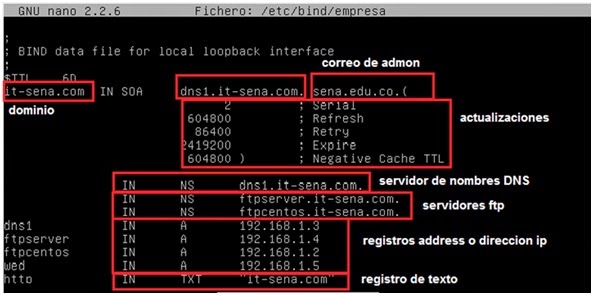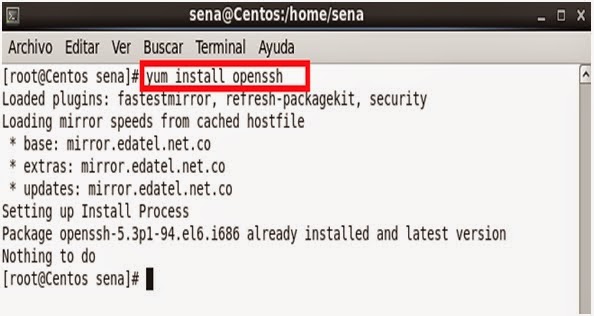Introducción
La empresa IT-SENA
ofrece servicios de Hosting para el alojamiento de aplicaciones WEB,
actualmente la empresa cuenta con Servidores en plataformas Microsoft Windows,
pero en días recientes la empresa adquirió un nuevo servidor bajo Linux con el
objetivo de ofrecer mayores opciones para sus clientes, la intención de la
empresa es ofrecer los servicios de Hosting con las mismas características,
independiente de la plataforma.
Objetivos
Realizar un auto-diagnóstico para reforzar
las competencias adquiridas en la correspondiente fase anterior del proyecto
denominada Configuración de Dispositivos Activos de Interconexión y Servicios
de Red.
Determinar el nivel de aprendizaje del grupo
dentro de su proceso de formación, al momento de iniciar la fase del proyecto
correspondiente a la implementación de infraestructuras de administración,
gestión y monitoreo de redes de datos.
Requerimientos
INTERFAZ
|
SUBRED
|
# HOST
|
DIRECCION
|
MASK
|
GATEWAY
|
BROADCAST
|
Eth0
|
C
|
30
|
192.168.1.0
|
/27
|
192.168.1.1
|
192.168.1.31
|
Eth1
|
D
|
15
|
192.168.1.32
|
/27
|
192.168.1.33
|
192.168.1.63
|
root@centos:$ yum install dhcp
Verificamos que si
nos haya quedado instalado el paquete
root@centos:$rpm –q dhcp
Agregamos las interfaces
para los ámbitos la eth0, eth1, eth2, eth3
root@centos:$nano
/etc/sysconfig/dhcpd
Configuramos la interface
eth0
Reiniciamos
la interface
Editamos
el archivo de configuración dhcp
root@centos:$
nano /etc/dhcp/dhcpd.conf
Reiniciamos
el servicio dhcp
Comprobamos
el servicio de dhcp por medio del comando
#tail –fn
20 /var/log/messages
el cliente
Debian DHCP envia un paquete de DHCPRELEASE al servidor
DHCP para liberar la configuración IP y para cancelar la concesión restante
SERVIDOR CENTOS CLIENTE DEBIAN
está disponible el servidor DHCP renueva la concesión y envía al cliente un paquete de DHCPACK con la nueva duración de esta
concesión y cualquier parámetro de configuración actualizado. El cliente
actualiza su configuración cuando recibe el "acknowledgment". Si el
DHCP Server no está disponible, el cliente continuará utilizando sus parámetros
actuales de configuración.
SERVICIO
DNS
1. instalamos el paquete de bind9
que es archivo de configuración de DNS
root@root:$
apt-get install bind9
1. verificamos si el paquete quedo
correctamente instalado con el comando
root@root:$ aptitude search bind9
1. configuramos la zona que va
pertenecer a nuestro dominio yo la llama “IT-SENA”
root@johan:$ nano /etc./bind/named.conf.local configuramos
la zona y donde dice file “le ponemos la
ruta donde queremos que el archivo que vamos a crear se guarde”
Esta zona es maestra y de ella depende la configuración
después configuramos los
registros Dns y la zona en la que nos va
entregar el servicio
Este es el archivo ejemplo
para configurar el Dns
Ahora reiniciamos el servicio DNS a ver si
nos quedó bien configurado
root@root:$ service bind9 restart
Ahora configuramos el archivo resolv.conf
(para que pueda que nuestro servidor nos escuche)
root@root:$nano /etc/resolv.conf (y le ponemos la ip por donde queremos que nos
escuche)
Comprobamos el servicio DNS en
el servidor
Servidor debían dns
Con el comando nslookup
Comprobamos el servidor de
nombre primero más adelante les mostrare
Cliente Windows server
Ya nuestro servidor de
nombres de dominio está configurado inicialmente.
SERVICIO FTP
# yum install vsftpd
Archivos
de configuración.
/etc/vsftpd/chroot_list
Lista que definirá usuarios
a enjaular o no a enjaular, dependiendo de la configuración.
/etc/vsftpd/vsftpd.conf
Archivo de configuración de
VSFTPD.
Tenemos 5 usuarios en
Sena
Admón.
Coordinación
Esteban
Johan
Lo primero que debemos hacer
es ingresar al directorio de configuración que nos crea el vsftpd al instalarlo
Despues de haber ingresado le damos le damos ls para que nos
liste los archivos a configurar
Opción anonymous_enable:Esta opción viene incluida en la
configuración predeterminada. Se utiliza para definir si se permitirán los
accesos anónimos al servidor. Establezca como valor YES o NO de acuerdo a lo
que se requiera.
anonymous_enable=YES
Opción
local_enable: Esta opción viene incluida en la
configuración predeterminada. Establece si se van a permitir los accesos
autenticados de los usuarios locales del sistema. Establezca como valor YES o
NO de acuerdo a lo que se requiera.
local_enable=YES
Opción
write_enable: Esta opción viene incluida en la
configuración predeterminada. Establece si se permite el mandato write
(escritura) en el servidor. Establezca como valor YES o NO de acuerdo a lo que
se requiera.
write_enable=YES
Opción ftpd_banner:Esta opción viene incluida en la
configuración predeterminada. Sirve para establecer el banderín de bienvenida
que será mostrado cada vez que un usuario acceda al servidor. Puede
establecerse cualquier frase breve que considere conveniente, pero sin signos
de puntuación.
ftpd_banner=Bienvenido al servidor FTP
de nuestra empresa
Estableciendo jaulas para
los usuarios: opciones chroot_local_user y chroot_list_file.
Estas opciones vienen incluidas en la
configuración predeterminada.
De modo predeterminado los usuarios
del sistema que se autentiquen tendrán acceso a otros directorios del sistema
fuera de su directorio personal. Si se desea limitar a los usuarios a sólo
poder utilizar su propio directorio personal, puede hacerse fácilmente con la opción
chroot_local_user que habilitará la función de chroot() y las opciones
chroot_list_enable y chroot_list_file, para establecer el archivo con la lista
de usuarios que quedarán excluidos de la función chroot().
chroot_local_user=YES
chroot_list_enable=YES
chroot_list_file=/etc/vsftpd/chroot_list
Después de
agregar lo anterior procedemos a reiniciar el servicio
Configuración
de archivo de enjaulamiento chroot_list
primero
ingresamos a la ruta
Creamos en archivo de chroot_list
#touch chroot_list
Después configuramos con el editor de texto nano en el archivo chroot los usuarios que no vamos a
enjaular
#nano chroot_list
Agregamos los usuarios que no queremos que tengan ingreso
al sistema en user_list agregamos el usuario Johan
Reiniciamos
el servicio
Comprobamos en los clientes nuestro servicio
Primero instalamos el cliente ftp
#yum install ftp
Primero visualizamos nuestro dns para ver que dominio
tiene nuestro ftp
Verificamos nuestro ftp
Cliente debían usuario johan
Verificamos
nuestro ftp
Cliente
debían usuario admon
Cliente
server
Coordinaccion es
el usuario que admitimos para que haga lo que quiera
SERVICIO SSH
Instalamos
el servicio ssh en debían y en Centos
debian
Centos
Comprobamos
en servicio